Εκτός από το Start Orb και το κλασικό μενού Start, τιοι περισσότεροι χρήστες των Windows 7, οι οποίοι αποφάσισαν να κάνουν τα Windows 8 για περιστροφή, χάνοντας στα Windows 8 είναι η δυνατότητα δημιουργίας δικτύου ad-hoc. Εάν είστε χρήστες ενέργειας, ίσως έχετε παρατηρήσει ότι τα Windows 8 δεν περιλαμβάνουν την επιλογή δημιουργίας και ρύθμισης της σύνδεσης δικτύου ad hoc για κοινή χρήση αρχείων και διαδικτύου με υπολογιστές και συσκευές με δυνατότητα Wi-Fi. Windows 7 ad hoc σύνδεση χαρακτηριστικό δεν κάνει τίποτα εκτός από τη δημιουργία ενός κοινόχρηστουσύνδεση με ξεχωριστή διεύθυνση IP για την καταχώρηση της συσκευής στο εικονικό δίκτυο. Αυτό επιτρέπει στους χρήστες να χρησιμοποιούν την προεπιλεγμένη ή καθορισμένη διεύθυνση διακομιστή DNS του δρομολογητή για εύκολη σύνδεση στο διαδίκτυο. Παρόλο που τα Windows 8 συνοδεύονται από λειτουργία ICS (Κοινόχρηστη σύνδεση στο Internet) για να επιτρέπουν σε συσκευές να συνδέονται με τη δική σας σύνδεση στο internet, δεν επιτρέπει τη δημιουργία ασύρματης σύνδεσης δικτύου για να μοιράζονται το διαδίκτυο. Σε αυτήν την ανάρτηση, θα εξετάσουμε ορισμένα εργαλεία που σας επιτρέπουν να δημιουργείτε και να διαχειρίζεστε εύκολα συνδέσεις ad-hoc στα Windows 8.
Χρησιμοποιώντας το βοηθητικό πρόγραμμα Windows netsh
ο Network Shell (netsh) βοηθητικό πρόγραμμα βασικά αναπτύχθηκε για να επιτρέπει στους χρήστες να διαμορφώνουν συσκευές δικτύου σε εκδόσεις των υπολογιστών-πελατών και των διακομιστών των Windows. Η υποστήριξη για τη ρύθμιση του WLAN χρησιμοποιώντας netsh παρουσιάστηκε για πρώτη φορά στα Windows Vista και τώρα διατίθεται στους Windows Server 2008, Windows 7 και Windows 8. Χρησιμοποιώντας την εντολή netsh wlan, μπορείτε να χρησιμοποιήσετε εύκολα φιλοξενούμενο δίκτυο (virtualization) για τη δημιουργία μιας εικονικής ασύρματης σύνδεσης. ο Φιλοξενείται δίκτυο είναι η δυνατότητα WLAN, η οποία έχει σχεδιαστεί για εφαρμογήvirtualization του προσαρμογέα φυσικού δικτύου. Δεδομένου ότι διαδραματίζει ζωτικό ρόλο στη δημιουργία ενός εικονικού ασύρματου προσαρμογέα, χρησιμοποιείται από την πλειοψηφία των εικονικών εφαρμογών hotspot Wi-Fi, όπως το Virtual WiFi Router, το MyPublicWiFi, το Marfi κτλ. Έτσι, εάν υποστηρίζει το NIC ασύρματο hostednetwork / virtualization τότε μπορείτε να δημιουργήσετε μια ad hoc ασύρματη σύνδεση και να μετατρέψετε τον υπολογιστή σας σε σημείο πρόσβασης Wi-Fi.
Όπως προαναφέρθηκε, τόσο τα Windows 7 όσο και τα Windows 8 υποστηρίζουν εγγενώς τη ρύθμιση της ad hoc ασύρματης σύνδεσης χρησιμοποιώντας το netsh εντολές. Για να δημιουργήσετε μια ad hoc σύνδεση στα Windows 8 χρησιμοποιώντας το βοηθητικό πρόγραμμα netsh, εκτελέστε CMD με δικαιώματα διαχειριστή '; απλά γράψε cmd στην Αρχική οθόνη, κάντε δεξί κλικ και επιλέξτε Εκτελέστε ως διαχειριστής.

Τώρα, πρώτα πρέπει να ελέγξετε τον καιρό που η διασύνδεση δικτύου υποστηρίζει τη λειτουργία εικονικοποίησης ή όχι. Απλά, εκτελέστε την ακόλουθη εντολή για προβολή Το υποστηριζόμενο δίκτυο υποστηρίζεται κατάσταση.
netsh wlan δείχνουν τους οδηγούς
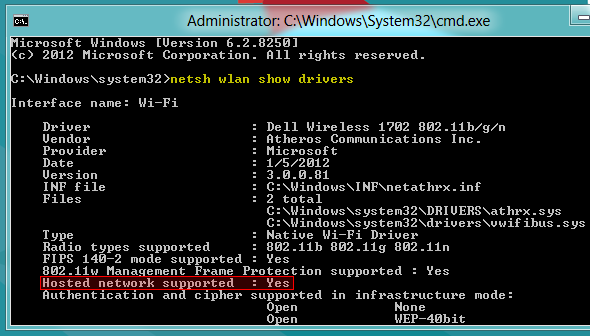
Σε περίπτωση, λέει Οχι, θα πρέπει να ενημερώσετε το πρόγραμμα οδήγησης του προσαρμογέα δικτύου. Αν το NIC υποστηρίζει την εικονικοποίηση, καλό είναι να πάτε. Τώρα, εισάγετε τις ακόλουθες εντολές για να διαμορφώσετε μια ασύρματη σύνδεση ad hoc.
netsh wlan set hostednetwork mode = επιτρέψτε ssid = <όνομα δικτύου> key = <passkey>
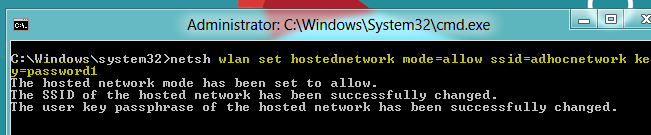
Μόλις το φιλοξενούμενο δίκτυο έχει ρυθμιστεί για να επιτρέψει, θα πρέπει να ξεκινήσετε τη λειτουργία για να δημιουργήσετε μια σύνδεση ad hoc. Απλώς πληκτρολογήστε την παρακάτω εντολή.
netsh wlan αρχίσει hostednetwork
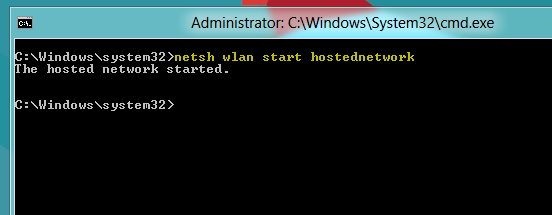
Αν λέει "το φιλοξενούμενο δίκτυο δεν μπορούσε να ξεκινήσει ", πρέπει να απενεργοποιήσετε την τρέχουσα ασύρματη συσκευή δικτύου και στη συνέχεια να την ενεργοποιήσετε. Ενδέχεται επίσης να χρειαστεί να ανανεώσετε τη λίστα προσαρμογέων δικτύου από το Device Manger για να εγκαταστήσετε ένα πρόγραμμα οδήγησης συσκευής εικονικής δικτύου.
Όταν ξεκινά το φιλοξενούμενο δίκτυο, ενεργοποιήστε το ICS για νεοδημιουργηθείσα σύνδεση Wi-Fi, έτσι ώστε να μπορείτε να μοιράζεστε τη σύνδεσή σας στο Internet με άλλους. Για να μπορέσετε να ενεργοποιήσετε τη λειτουργία ICS, προχωρήστε Δίκτυο και Internet -> Συνδέσεις δικτύου, και ανοίξτε το παράθυρο διαλόγου Ιδιότητες της συσκευής δικτύου (το οποίο είναι συνδεδεμένο στο διαδίκτυο). Τώρα, ανοίξτε την καρτέλα Κοινή χρήση, ενεργοποιήστε Επιτρέψτε σε άλλους χρήστες δικτύου να συνδεθούν μέσω της σύνδεσης στο Internet αυτού του υπολογιστή, και στη συνέχεια επιλέξτε τη νέα ad hoc σύνδεση από τη λίστα. Στην περίπτωσή μας, είναι Wi-Fi 2, όπως φαίνεται στο παρακάτω στιγμιότυπο οθόνης.
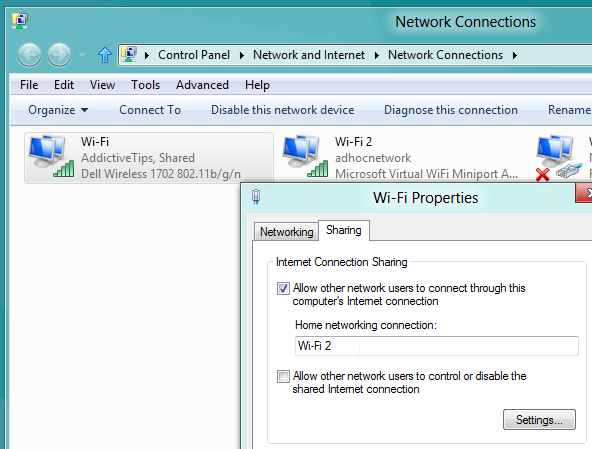
Αφού μοιραστεί η σύνδεση στο Internet, ελέγξτε τη διεύθυνση IP που αντιστοιχεί στη νεοσυσταθείσα σύνδεση ad hoc από τις ιδιότητες TCP / IPv4. Εάν δεν αντιστοιχεί στη διεύθυνση IP, τότε εκτελέστε το netsh wlan start hostednetwork εντολή στην CMD.
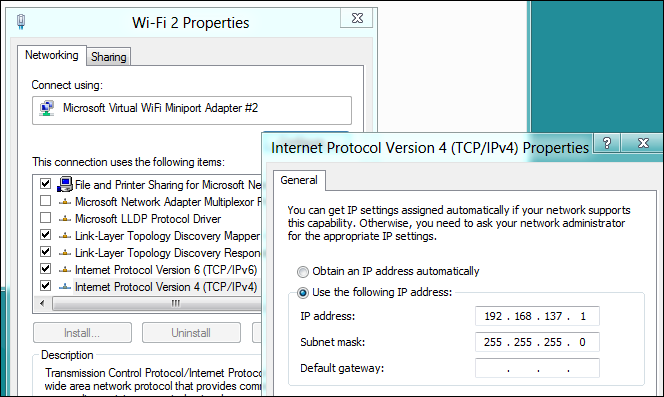
Αφού ακολουθήσετε τα παραπάνω βήματα, θα είστε σε θέσηγια τη σύνδεση συσκευών με δυνατότητα Wi-Fi με τον υπολογιστή Windows 8. Όπως φαίνεται στο παρακάτω στιγμιότυπο οθόνης, η τρέχουσα σύνδεση στο διαδίκτυο μοιράζεται επιτυχώς με ad hoc σύνδεση.
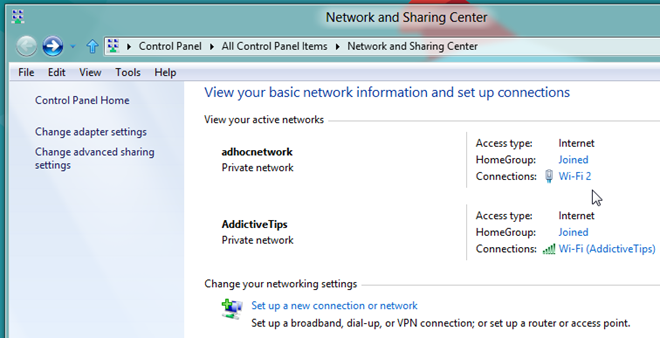
Χρήση του Δημιουργού HotSpot Wi-Fi τρίτου μέρους
Αν δεν θέλετε το φασαρία να χρειαστεί να μη χειροκίνηταρυθμίστε μια ασύρματη σύνδεση ad hoc και, στη συνέχεια, παρουσιάστηκε προηγουμένως WiFi HotSpot Creator παρέχει την καλύτερη λύση. Πρόκειται για λογισμικό μηδενικής διαμόρφωσης, σχεδιασμένο να δημιουργεί γρήγορα μια ad hoc σύνδεση. Βασικά μετατρέπει τον υπολογιστή σας σε εικονικό δρομολογητή, επιτρέποντας σε όλες τις συσκευές Wi-Fi που βρίσκονται κοντά του να χρησιμοποιούν τη σύνδεση στο διαδίκτυο του υπολογιστή σας. Το μόνο που χρειάζεστε είναι να εισαγάγετε το όνομα SSID, τον κωδικό πρόσβασης και να καθορίσετε τη διεπαφή δικτύου για να μοιραστείτε το διαδίκτυο. Κάνοντας κλικ στο κουμπί Έναρξη θα μετατραπεί ο υπολογιστής σας σε ένα σημείο πρόσβασης Wi-Fi.
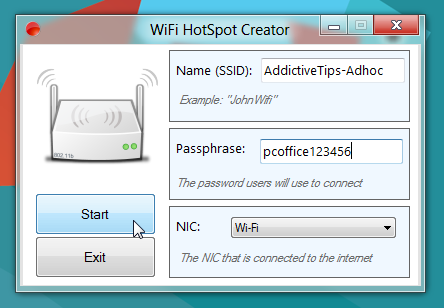
Αν αναζητάτε ένα εργαλείο για τη διαμόρφωση της διαφήμισηςhoc σύνδεση και διαχείριση των συνδεδεμένων συσκευών από ένα ενοποιημένο περιβάλλον εργασίας, το Connectify σας παρέχει αυτό που αναζητάτε. Είναι μια εφαρμογή που μετατρέπει τον υπολογιστή σας σε ένα hotspot Wi-Fi, επιτρέποντάς σας να μοιράζεστε τη σύνδεση στο internet με άλλους. Εκτός από τη μετατροπή του υπολογιστή σας σε ένα WiFi hotspot, σας επιτρέπει να προβάλετε και να διαχειριστείτε όλες τις συνδεδεμένες συσκευές και να ορίσετε δικαιώματα πρόσβασης στο διαδίκτυο για κάθε συνδεδεμένη συσκευή.
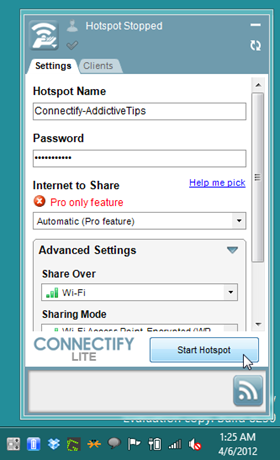
Αξίζει να αναφέρουμε εδώ ότι το εικονικό WiFiοι δημιουργοί χρειάζονται προσαρμογέα δικτύου με δυνατότητα ενεργοποίησης για τη δημιουργία WiFi Hotspot. Επομένως, εάν καμία από τις παραπάνω μεθόδους δεν λειτουργεί για εσάς, τότε ίσως χρειαστεί να εγκαταστήσετε ένα NIC που υποστηρίζει τη λειτουργία εικονικοποίησης.













Σχόλια